
Windows 10의 사용자 보호는 상당히 공격적이며 대부분의 경우 악의적 인 소프트웨어로부터 사람들을 보호하는 좋은 방법입니다. 그러나 때때로 너무 공격적이어서 실제 작업에 방해가됩니다. Windows 10에서 "이 앱은 보호를 위해 차단되었습니다"오류를 피하는 방법을 보여 주면서 계속 읽으십시오.
왜 이렇게해야합니까?
일반적으로 당신은 하지마 이것을하고 싶다. 역사적으로 Windows는 파일 보안 및 악성 소프트웨어 공격 방지와 관련하여 상당히 느슨했습니다. 수년에 걸쳐 Microsoft의 엔지니어는 서서히 개선을 통해 개선을 진행했으며 서명 된 드라이버, 인증서 덕분에 사용자 계정 제어 설정 , 그래서 요즘에는 실수로 악성 소프트웨어를 설치할 가능성이 훨씬 적습니다.
관련 : 초보자 괴짜 : 사용자 계정 컨트롤이 왜 나를 괴롭 히나요?
Google 검색을 통해이 기사를 찾았고 Windows 10에서 "이 앱은 사용자 보호를 위해 차단되었습니다."라는 오류 메시지와 함께 사용자를 거부하고 있기 때문에 응용 프로그램을 설치할 수 없다는 점에 실망한 경우 오류를 피하는 방법은 심호흡을하고 파일의 출처를 생각하기를 원합니다. 2004 년의 기존 스캐너가 Windows 10에서 작동하지 않고 SuperAwesomeFreeAndTotallyNotMalwareDrivers.com과 같은 의심스러운 웹 사이트에서 해적판 드라이버를 발견 한 것에 화가 났습니까? 총알을 깨물고, 최신 스캐너를 구입하고, 실행을 막기 위해 정확하게 배치 된 매우 유용한 보호 장치를 우회하지 않는 것이 좋습니다. 의심스러운 품질의 웹 사이트에서 발견 된 Setup.exe 파일이 의심됩니다.
반면에 제조업체 웹 사이트에서 직접 파일 용 드라이버를 다운로드 한 상태에서 완벽하게 유효한 상황에 처했을 수 있으며 이러한 드라이버는 다음과 같은 기술적 (악의적이지 않은) 문제로 인해 Windows 10에서 제대로 실행되지 않습니다. 만료되었거나 부적절하게 적용된 인증서. 이러한 경우 오류 메시지와 함께 제공되는 보안 차단을 우회하는 것이 합리적입니다.
다시 한 번 강조하지만, 악의적 인 소프트웨어가 아니라 합법적 인 실행 파일을 가지고 있다고 절대적으로 확신하는 경우에만이 보안 조치를 우회해야합니다. Hewlett-Packard 지원 사이트에서 다운로드 했습니까? 큰. 그늘진 드라이버 웹 사이트에서 다운로드 하셨나요? 그것에 대해 생각조차하지 마십시오.
오류를 어떻게 피합니까?
오류는 다소 흥미로운 것입니다. 팝업 상자의 제목 표시 줄은 "사용자 계정 제어"이지만 사용자 계정 제어 설정을 최소 수준으로 설정하거나 비활성화하더라도 팝업됩니다. 경고 텍스트는 "이 프로그램은 사용자 보호를 위해 차단되었습니다."이고 경고 본문 텍스트는 "관리자가이 프로그램 실행을 차단했습니다. 자세한 내용은 관리자에게 문의하십시오.”
관련 : Windows 7, 8 또는 10에서 (숨겨진) 관리자 계정 활성화
특별히 이상해 보이지는 않지만 (관리자가 아닌 계정에 파일 설치를 차단하는 것은 운영 체제 전반에 걸쳐 일반적인 기능 임) 관리자 권한이있는 Windows 10 계정에서 설치를 실행하더라도 오류가 발생합니다. 더욱이, 파일을 마우스 오른쪽 버튼으로 클릭하고 "관리자 권한으로 실행"을 선택하면 똑같은 오류가 발생합니다.
그러나 명령 프롬프트로 전환하여 전체 프로세스를 우회 할 수 있습니다 (실행하려는 파일의 유효성에 대한 확신이있는 경우에만 그렇게해야 함을 다시 강조하고 싶습니다).
노트 : 관련된 또 다른 해결책이 있습니다. Windows에서 "숨겨진"관리 계정 활성화 여기에서 일반 계정에서 로그 아웃하고 (위에서 언급 한 것처럼 관리자 권한이 있더라도) 실행되지 않을 프로그램을 실행하려면 일반적으로 이름이 지정된 새 "관리자"계정에 로그인합니다. 그런 다음 로그 아웃하고 숨겨진 관리자 계정을 비활성화하여 역 추적합니다. 이 기술은 효과가 있지만 여기에서는 노력이나 잠재적 인 보안 위험 (계정을 다시 사용 중지하지 않은 경우)의 가치가 있기 때문에 독자를 철저히 교육해야한다는 의무가 있습니다.
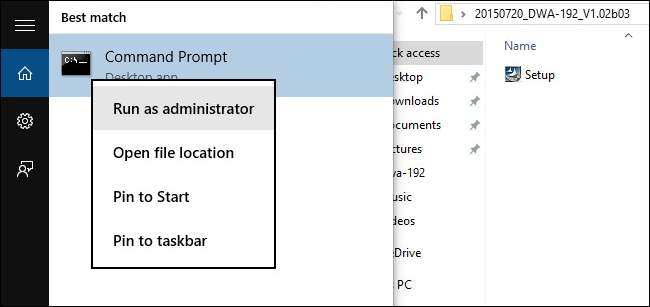
해당 응용 프로그램을 마우스 오른쪽 단추로 클릭하고 "관리자 권한으로 실행"을 선택해도 아무 작업도 수행되지 않지만 Windows 10 시작 메뉴의 실행 대화 상자에 "cmd.exe"를 입력하면 해당 응용 프로그램을 마우스 오른쪽 단추로 클릭하고 "다음 계정으로 실행"을 선택합니다. 관리자” 명령 프롬프트 , 위의 Setup.exe 응용 프로그램과 함께 표시된 것처럼 상승 된 명령 프롬프트는 부적절하게 서명 된 실행 파일을 실행합니다.
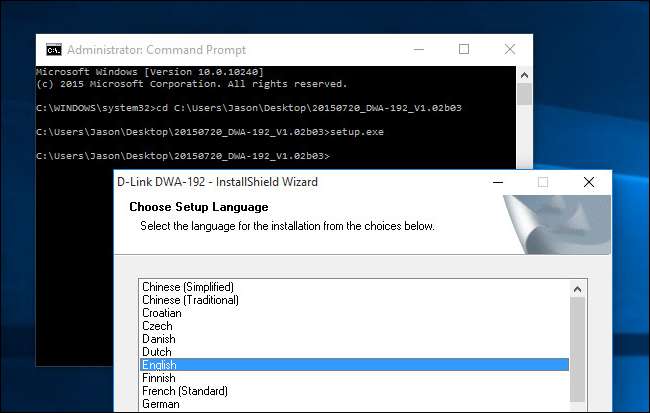
이 시점에서 명령 프롬프트를 통해 .EXE 파일의 위치로 이동하고 위의 스크린 샷에 표시된대로 실행하면됩니다. Windows 탐색기의 GUI를 통해 "관리자 권한으로 실행"을 선택하는 것과 달리 상승 된 명령 프롬프트에서 시작하면 오류없는 경험을 즐길 수 있습니다.
다시 말하지만, 우리는이 트릭을 사용하는 것을 권장하지 않지만 합법적이지만 잘못 서명 된 드라이버가있는 경우 (제조업체가 Windows 10 용으로 적절하게 서명 할 때까지 잠재적으로 무기한으로 기다리지 않을 것입니다) 그 트릭은 실제 생명의 은인입니다.
Windows 10에 대한 질문이 있습니까? [email protected]으로 이메일을 보내 주시면 최선을 다해 답변 해 드리겠습니다.







